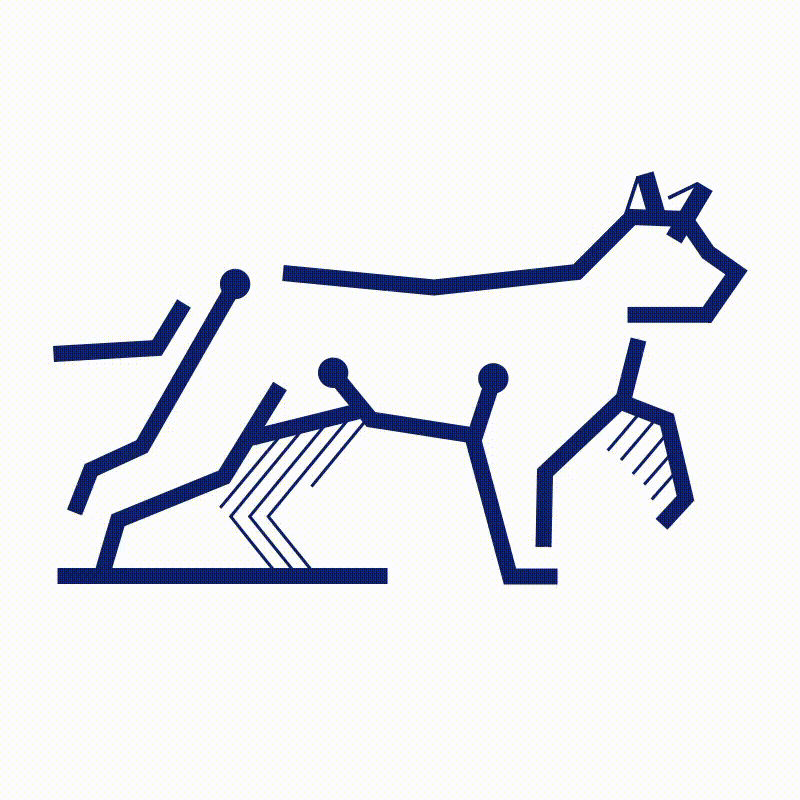Comenzar a trabajar con el complemento de Amelia es fácil. Todo lo que necesita agregar es al menos un servicio y al menos un empleado, con esto puede comenzar a usar formularios de reserva. En esta sección, repasaremos rápidamente la configuración y el caso de uso más rápidos y fáciles para el complemento de Amelia sin entrar en detalles excesivos, para que pueda obtener la apariencia de este complemento de reserva para WordPress, y proporcionaremos enlaces para los siguientes pasos a lo largo de la publicación y al final.
Agregar un profesional #
Luego de verificar que Amelia ha sido instalada y activada, lo primero que se debe hacer es crear un Empleado. Los empleados son aquellos que brindan servicios a los clientes (por ejemplo, médicos, dentistas, psicólogos, etc.). Cada empleado puede proporcionar una lista de servicios configurada individualmente, puede tener su propio horario de trabajo y tener otras configuraciones.
Para agregar un empleado, en el Panel de administración de WordPress, diríjase a Amelia » Empleados o Amelia » Profesionales :
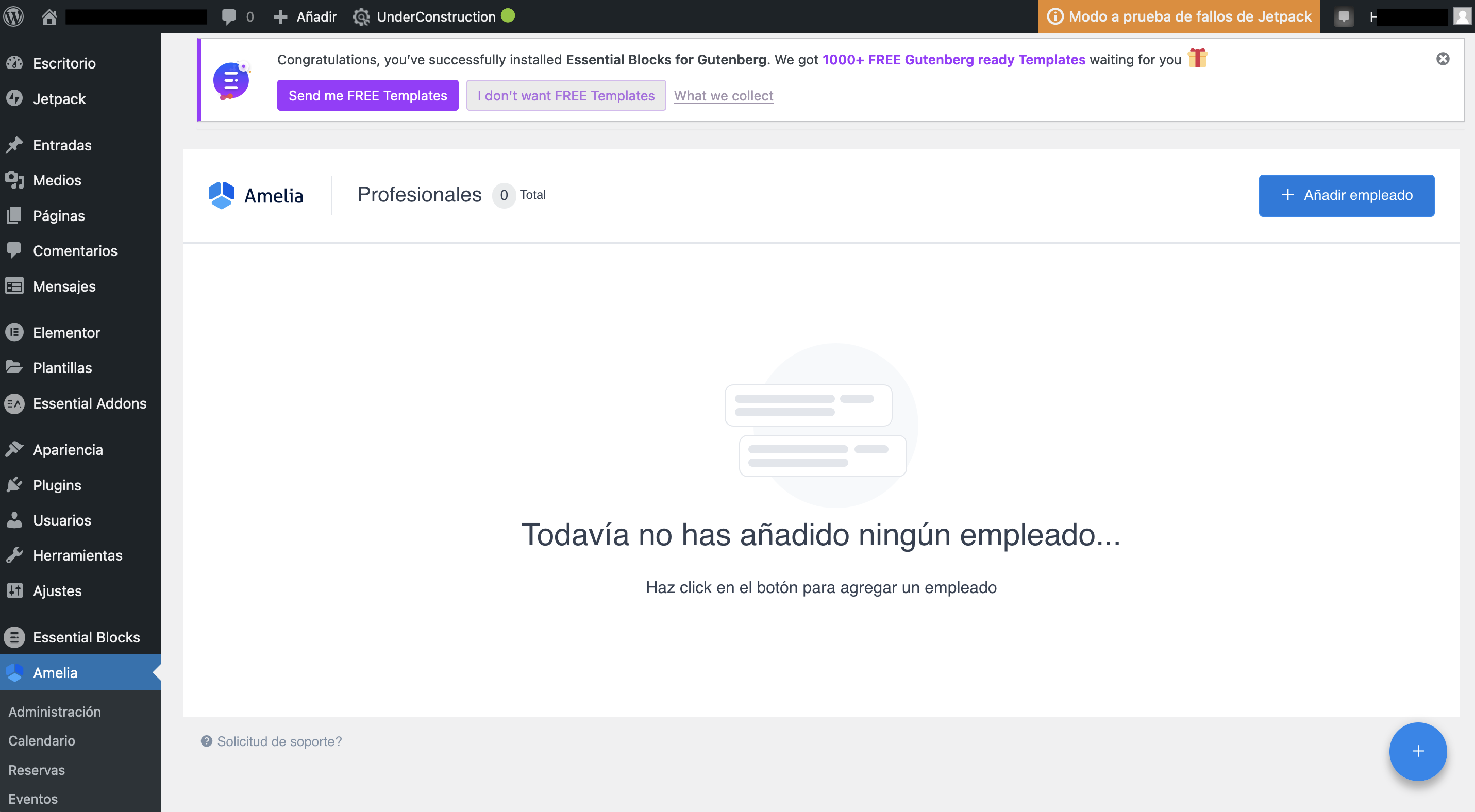
Allí haga clic en el botón “Agregar empleado” ya sea en la parte superior derecha o en la parte inferior derecha de la pantalla:
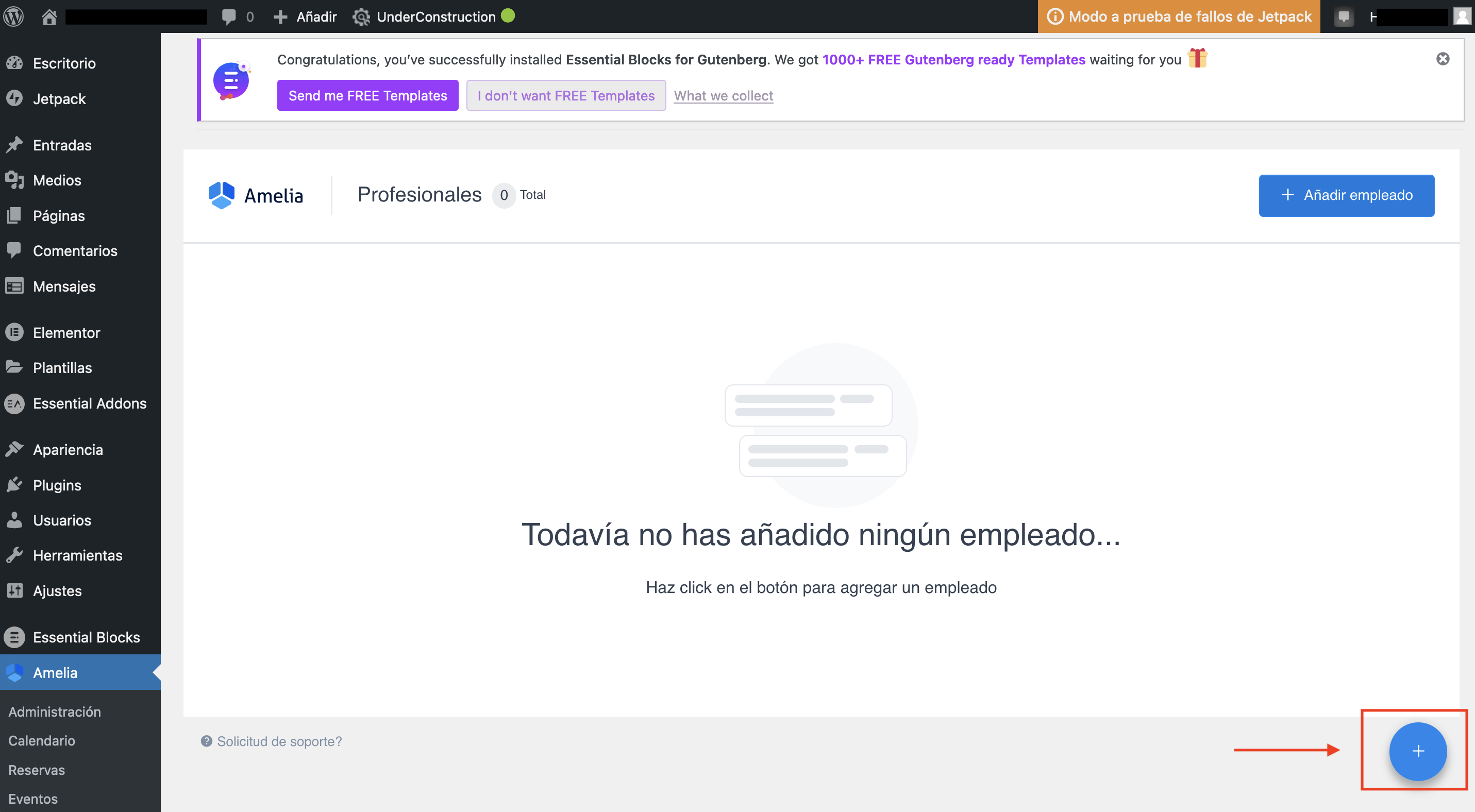
En la primera pestaña del cuadro de diálogo que aparece, puede definir los detalles principales de su empleado. Los datos obligatorios son nombre y apellido y correo electrónico.
Otros detalles (foto, usuario de WordPress relacionado, teléfono, notas, etc.) son opcionales.
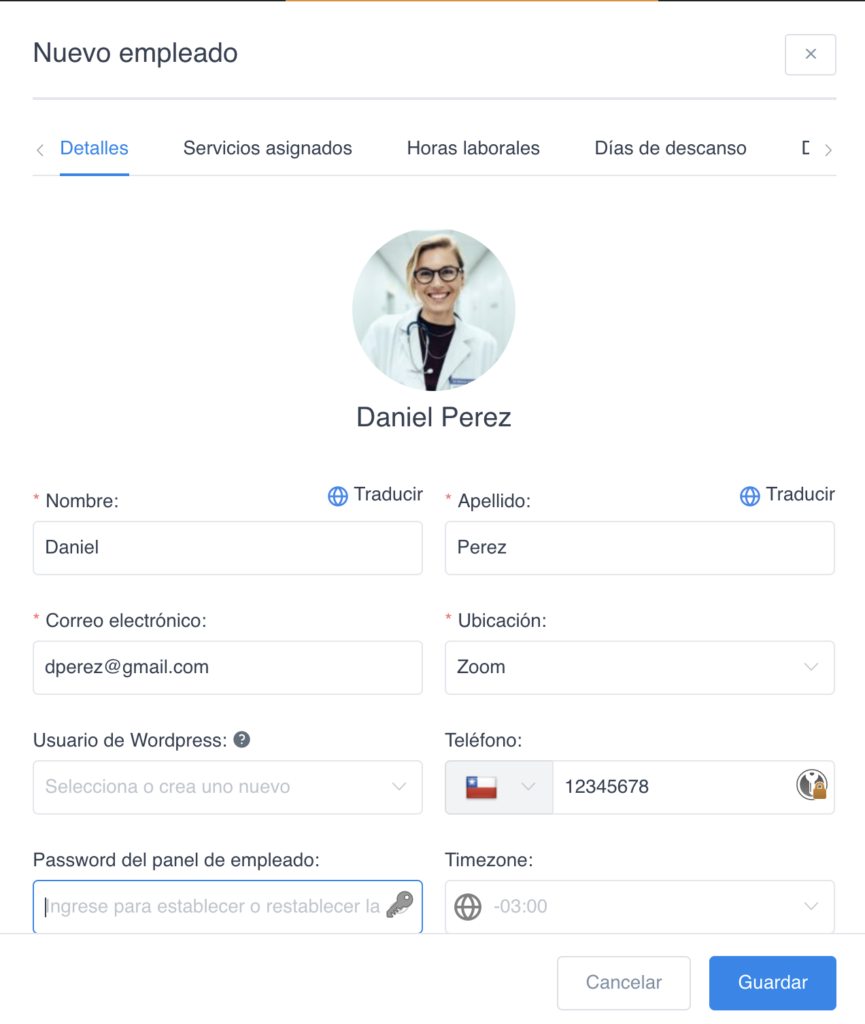
Antes de guardar los detalles, debe ir a la segunda pestaña y marcar la casilla de verificación cerca del servicio que hemos creado en el primer paso, para asignar el empleado recién creado a este servicio.
Puede intentar con otras configuraciones de empleados (precio y capacidad de servicio individual, horas de trabajo y descansos individuales, días libres individuales). Puede leer más sobre la gestión de empleados en este enlace.
Una vez que haya configurado un empleado, haga clic en el botón Guardar en la parte inferior derecha del cuadro de diálogo. El empleado debe aparecer en la lista:
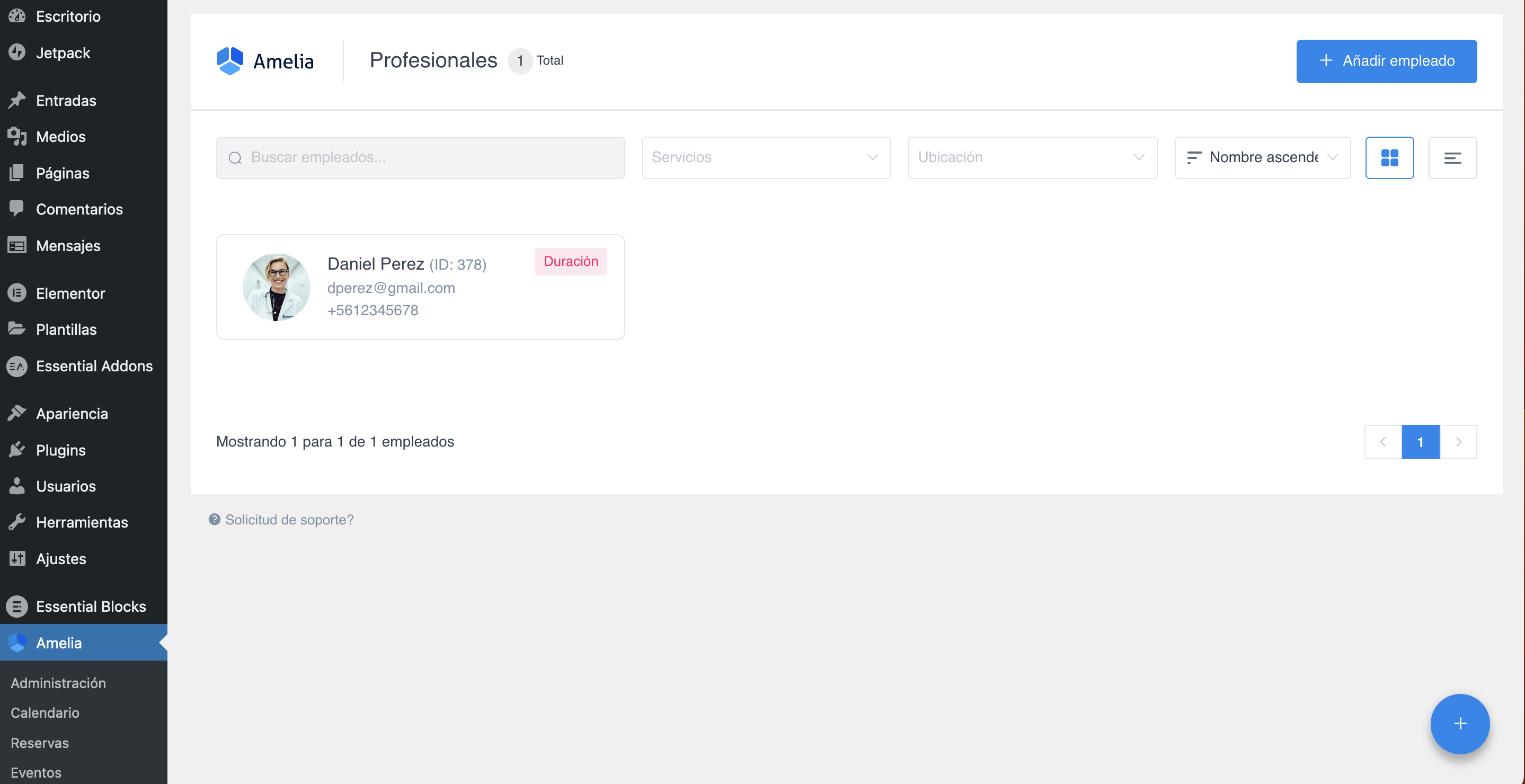
Agregar un servicio #
Después de crear el empleado, debe crear un servicio, es decir, la actividad que los clientes reservarán a través de su sitio web.
Para agregar un servicio, abra el panel de administración con una cuenta de usuario administrador y diríjase a Amelia » Servicios:
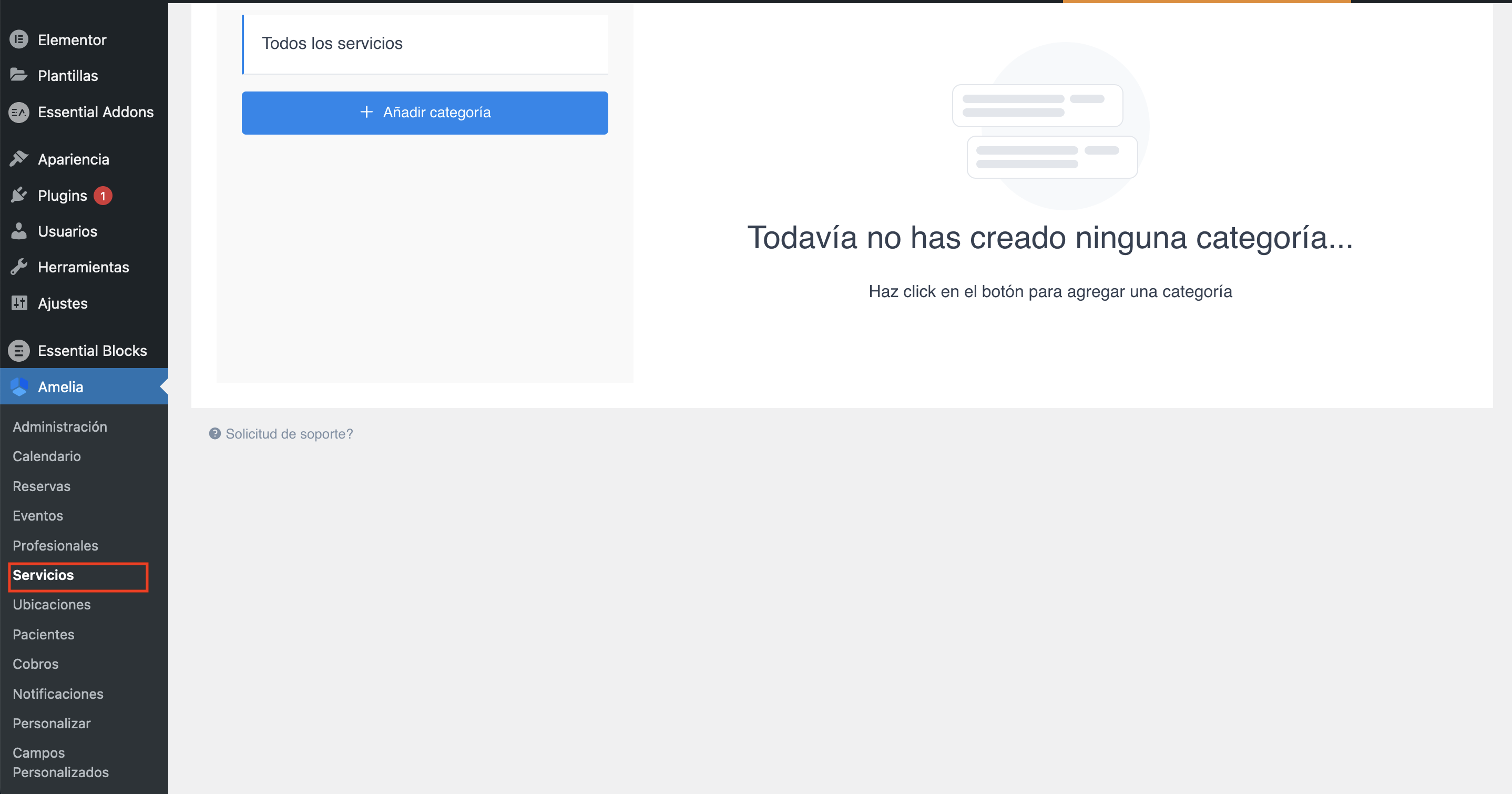
Una vez que la página está abierta, debe agregar una categoría. Haga clic en el botón “Agregar categoría”:
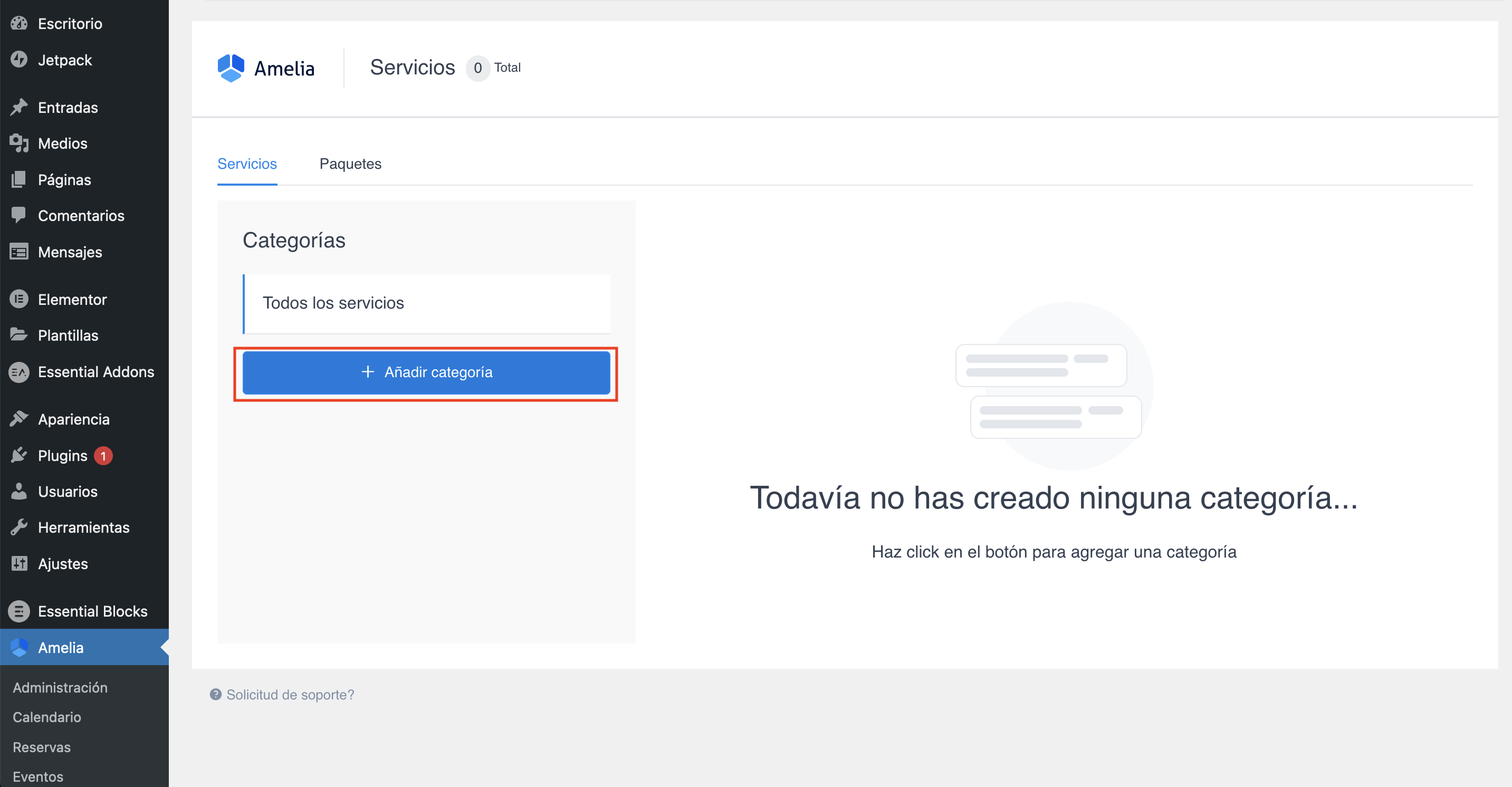
Asigne un nombre a la nueva categoría y luego haga clic en el botón “Aplicar”.
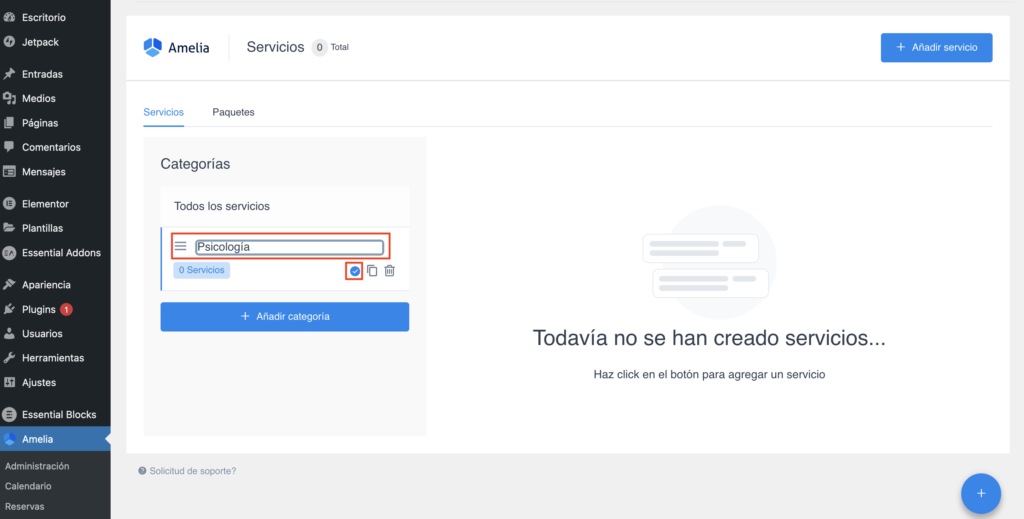
Una vez que se agrega la categoría, puede hacer clic en el botón “Agregar servicio” en la parte superior derecha de la pantalla.
Aparece una barra lateral en la que puede proporcionar los detalles del servicio. Los parámetros obligatorios son los siguientes: nombre, categoría, duración, empleado y precio. Si lo desea, puede especificar parámetros adicionales (imagen y galería del servicio, tiempo de búfer, capacidad, etc.). Obtenga más información sobre cómo trabajar con servicios en esta página.
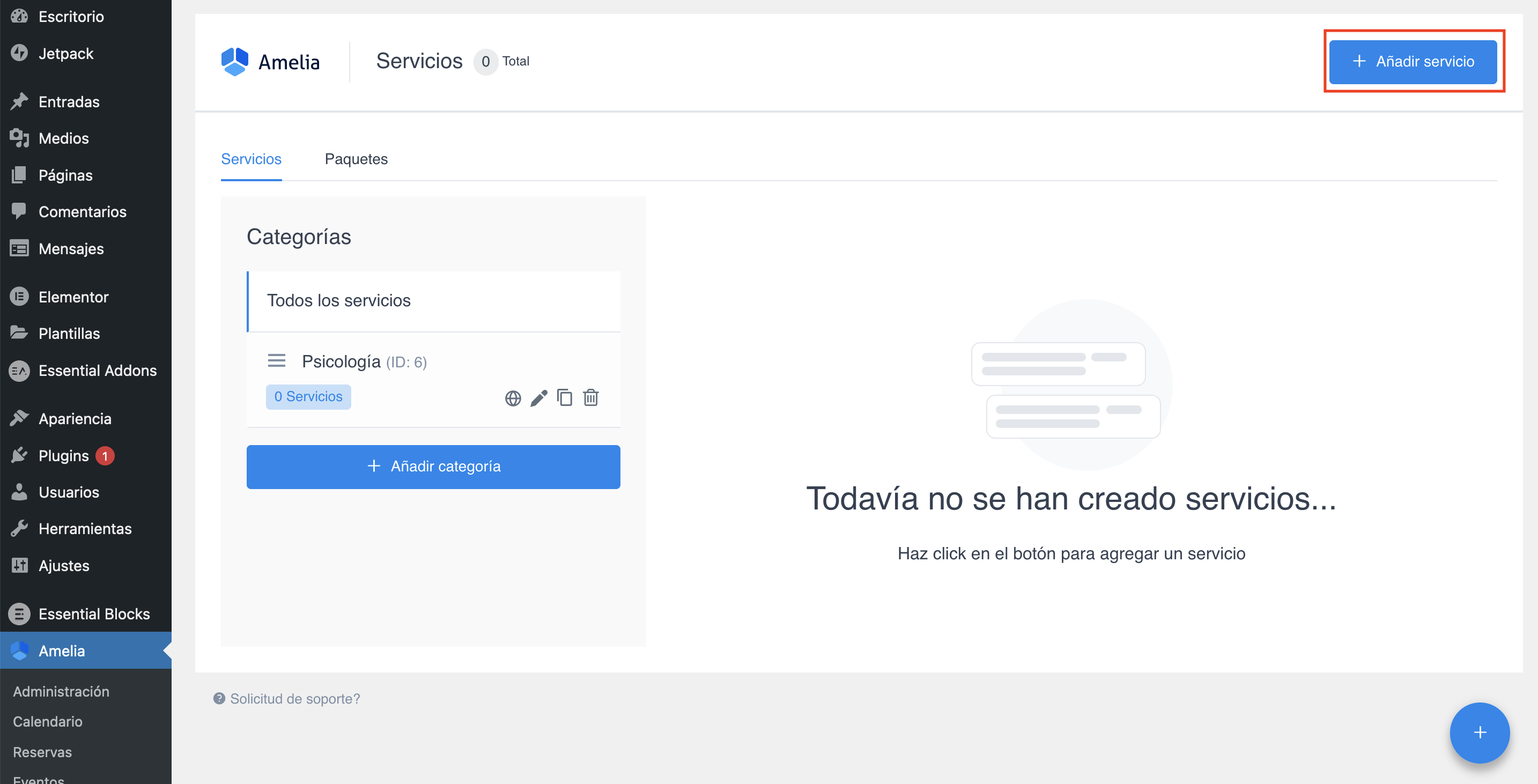
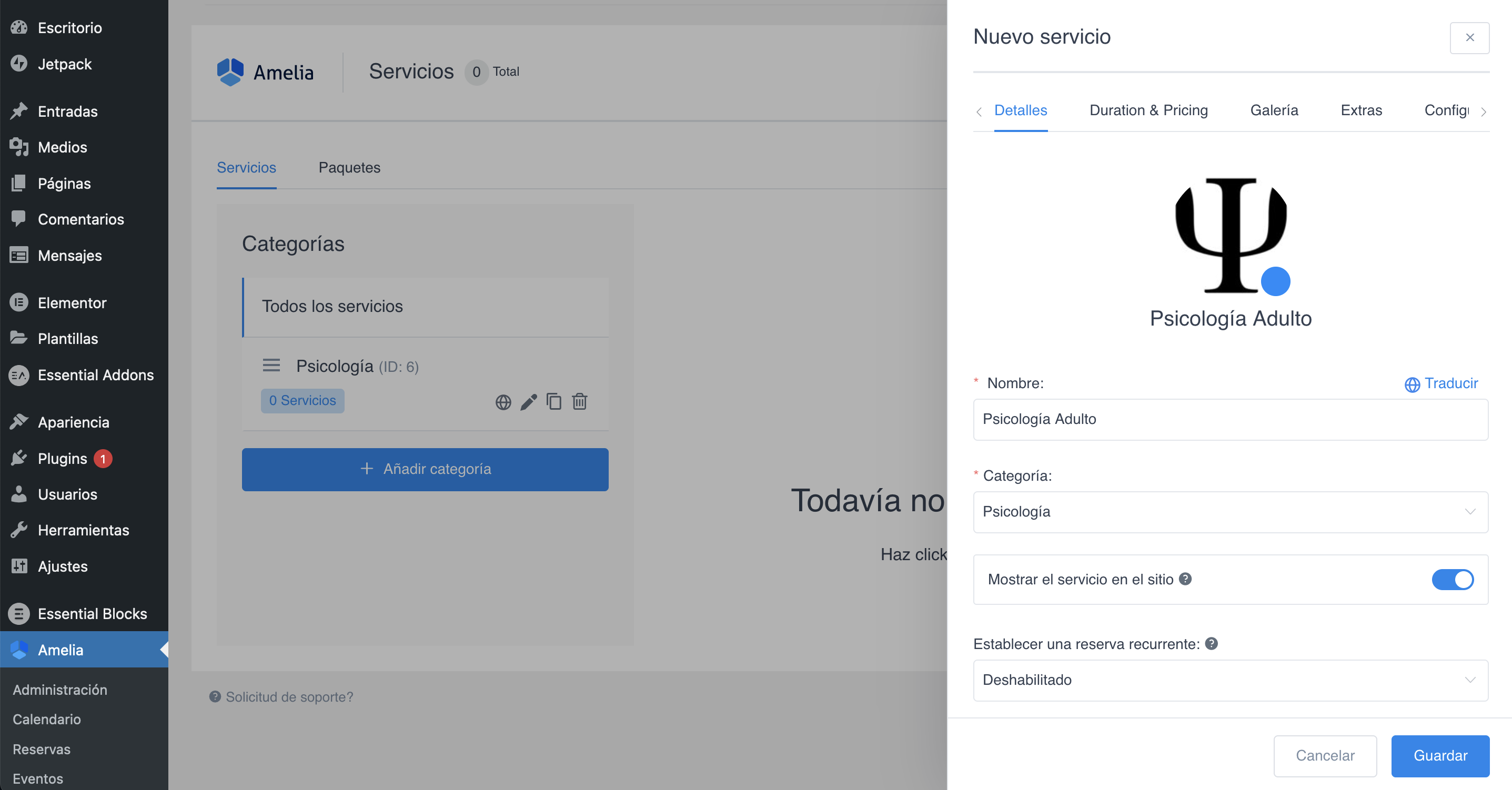
Una vez guardado el servicio, debería aparecer en la lista.
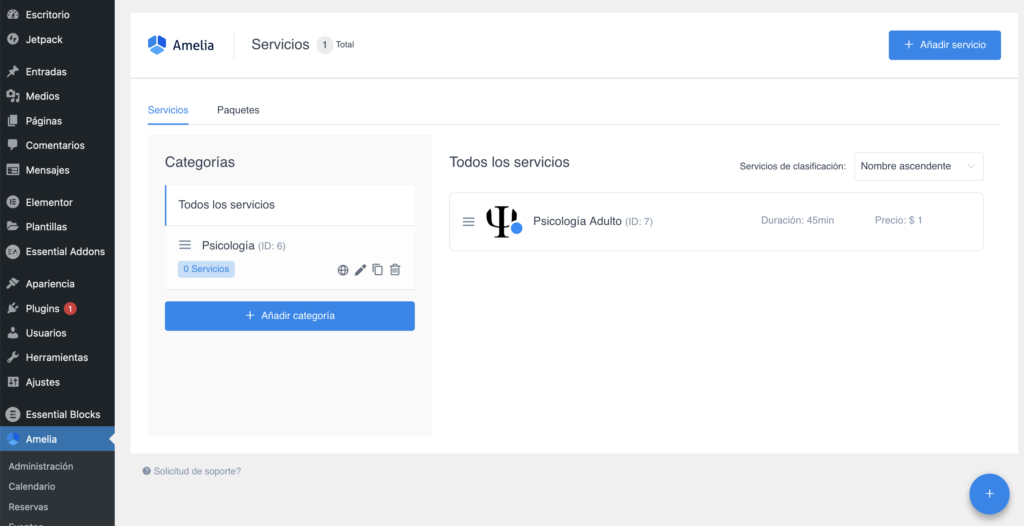
Gestión de citas en el administrador de Amelia #
Una vez que haya reservado una cita puede administrarla desde el panel de administración de Amelia.
Vaya a al panel de administrador y seleccione Amelia » Reservas
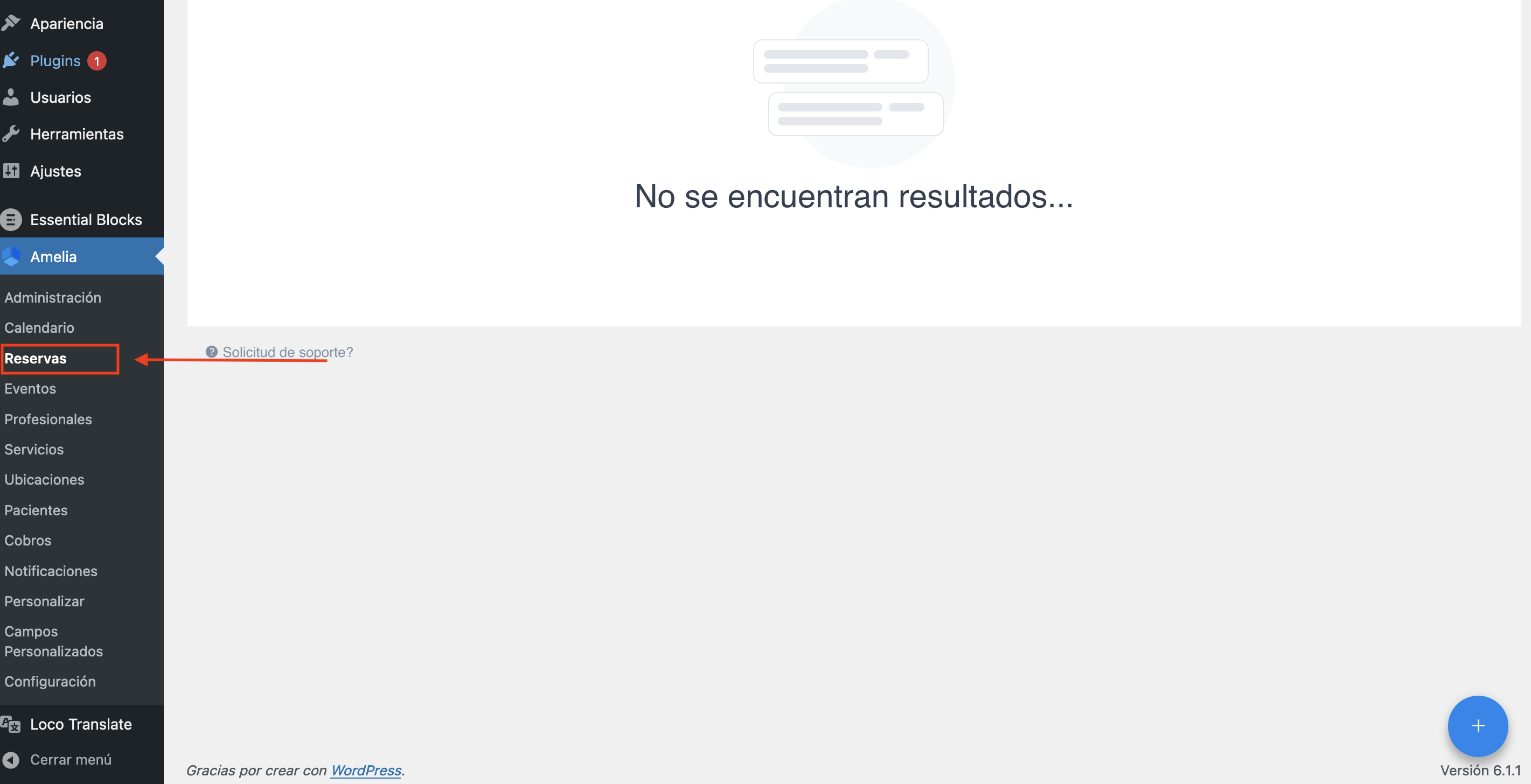
Debería ver la cita que acaba de reservar. Puede usar los controles para cambiar el estado de la cita (rechazar o aprobar) o hacer clic en “Editar” para ajustar los parámetros de la cita:
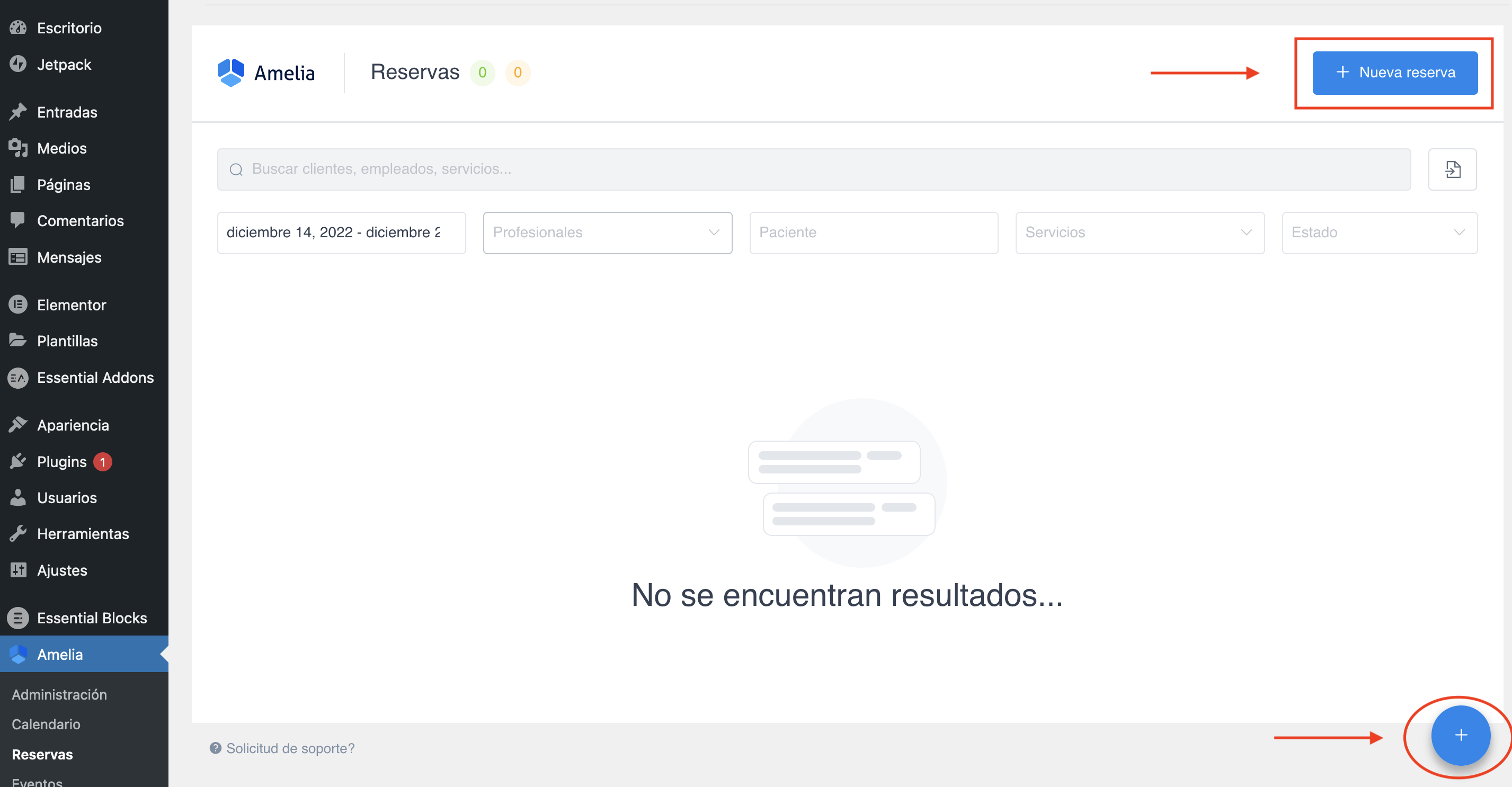
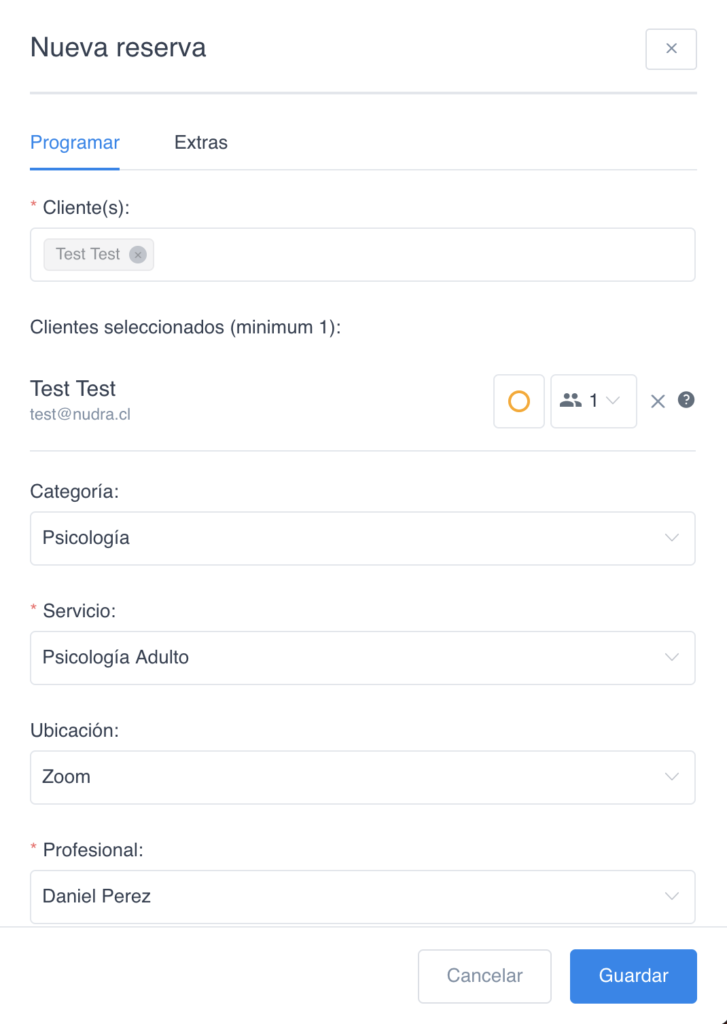
Como puede ver en esta guía de inicio rápido, Amelia no es complicado de usar. Sin embargo, hay una gran cantidad de funciones avanzadas además de las básicas descritas aquí, como la configuración de múltiples ubicaciones, extras de servicio, descansos individuales para empleados, citas grupales y otras. Siéntase libre de navegar a través de la documentación para ver tutoriales y ejemplos adicionales.